Outlook は、メッセージの作成中に単語やフレーズを提案できます。
返信の候補機能を使用すると、Outlook は機械学習モデルを使用して、提案の精度を継続的に向上させます。 このモデルは、組織内のメールボックスと同じサーバーで実行されます。 メッセージの内容が組織外に送信または保存されることはありません。
現在、返信の候補機能は次の言語で利用できます。
-
英語、スペイン語、イタリア語、フランス語、ドイツ語、ポルトガル語、簡体字中国語、繁体字中国語、スウェーデン語、ロシア語、韓国語、チェコ語、ハンガリー語、アラビア語、ヘブライ語、タイ語、トルコ語、日本語、オランダ語、ノルウェー語、デンマーク語、ポーランド語
Outlook モバイル Web
返信の候補
短い返信で返信できるメール ッセージを受信すると、Outlook モバイル Web は、簡単に返信するために使用できる 3 つの返信を提案します。 返信の候補はコンピューターのアルゴリズムによって生成され、自然言語処理と機械学習のテクノロジを使用して返信のオプションを提供します。
提案の 1 つが適切な場合は、それをタップし、オプションで編集して、[送信] をタップします。
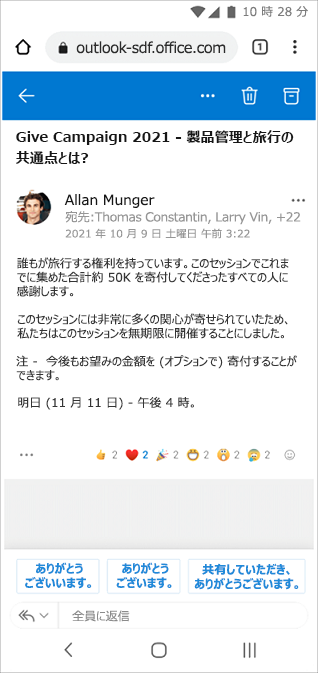
返信の候補を無効にする
-
[設定]

-
[返信候補を表示する] のトグルをスワイプします。
Outlook on the web
返信の候補
短い返信で応答できるメッセージをメールで受け取った場合、Outlook ではいくつかのクリックで使用できる返信が 3 つ提案されます。
提案の 1 つが適切な場合は、それを選択してから、[送信] を選択します。 提案についてのフィードバックがあれば、ぜひご意見をお聞かせください。 フィードバックを共有するには、[不適切なテキストを報告する] を選択します。
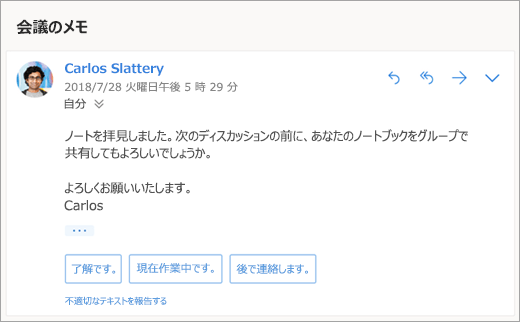
会議を予約する
返信の候補に表示される可能性のあるオプションの 1 つは、会議の予約です。 これを選択すると、メッセージから会議出席依頼をすばやく作成できます。
注: この 会議を予約する
返信の候補は、新しい Outlook on the web と Outlook.com で世界の英語でのみ利用できます。
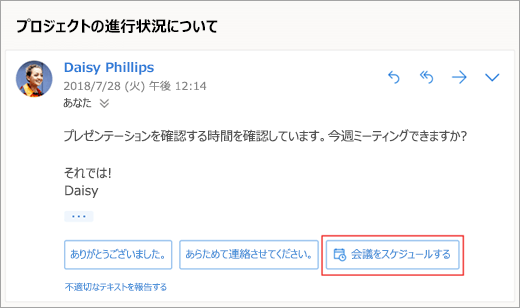
ファイルを添付する
返信の候補に表示される可能性のあるオプションの 1 つは、ファイルの添付です。 これを選択して、最近作業した、または会話に関連する可能性のある添付ファイルをすばやく追加したり、ドキュメントを定期的に参照して添付したりできます。 ファイルを選択すると、選択した添付ファイルを使用して下書きが作成されます。
注: この ファイルを添付する
返信の候補は、新しい Outlook on the web と Outlook.com で世界の英語でのみ利用できます。
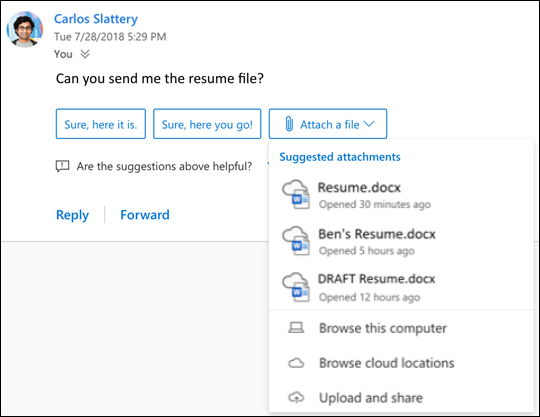
返信の候補を無効にする
従来の Outlook on the web
-
ページ上部で、[設定]

-
[返信候補] で、[返信候補を表示する] チェック ボックスをオフにします。
-
[保存] を選択します。
短い返信で応答できるメール メッセージで受け取った場合、Outlook ではいくつかのクリックで使用できる返信が 3 つ提案されます。
提案の 1 つが適切な場合は、それを選択してから、[送信] を選択します。 提案についてのフィードバックがあれば、ぜひご意見をお聞かせください。 フィードバックを共有するには、[フィードバック] リンクをクリックして、必要なだけの情報を入力してください。
注: 返信の候補機能を使用すると、Outlook は機械学習モデルを使用して、提案の精度を継続的に向上させます。 このモデルは、組織内のメールボックスと同じサーバーで実行されます。 メッセージの内容が組織外に送信または保存されることはありません。
現在、返信の候補機能は次の言語で利用できます。
-
英語、スペイン語、ポルトガル語、フランス語、ドイツ語、イタリア語、チェコ語、スウェーデン語、日本語、簡体字中国語、繁体字中国語
返信の候補を無効にする
返信の候補機能を無効にする場合は、次の手順を使用します。
-
[ファイル] > [オプション] > [メール] > [返信と転送] を選択します
-
[返信の候補を表示する] チェック ボックスをオフにします
-
[OK] を選択します
短い返信で応答できるメッセージをメールで受け取った場合、Outlook ではいくつかのタップで使用できる返信が提案されます。
返信の候補はコンピューターのアルゴリズムによって生成され、自然言語処理と機械学習のテクノロジを使用して返信のオプションを提供します。
候補のうち 1 つが適切である場合は、それをタップするだけで返信として使用できます。 [送信] を選択する前に、お客様が編集することができます。
短い返信で応答できるメッセージをメールで受け取った場合、Outlook ではいくつかのタップで使用できる返信が提案されます。
返信の候補はコンピューターのアルゴリズムによって生成され、自然言語処理と機械学習のテクノロジを使用して返信のオプションを提供します。
候補のうち 1 つが適切である場合は、それをタップするだけで返信として使用できます。 [送信] を選択する前に、お客様が編集することができます。
返信の候補
短い返信で応答できるメッセージをメールで受け取った場合、Outlook ではいくつかのクリックで使用できる返信が 3 つ提案されます。
提案の 1 つが適切な場合は、それを選択してから、[送信] を選択します。
返信の候補を無効にする
-
ページの上部にある [ 設定] > [ メール ] > [スマート候補] を選択します。
-
[返信候補] で、[返信候補を表示する] チェック ボックスをオフにします。
-
[保存] を選択します。
さらにサポートが必要な場合
|
|
Outlook.com でサポートを受けるには、ここ をクリックするか、メニュー バーの [ヘルプ] を選択してクエリを入力します。 セルフヘルプで問題が解決しない場合は、[さらにヘルプが必要ですか?] まで下にスクロールし、[はい] を選択します。 Outlook.com でお問い合わせいただくには、サインインする必要があります。 サインインできない場合は、こちらをクリックしてください。 |
|
|
|
Microsoft アカウントやサブスクリプションに関するヘルプについては、「アカウントおよび課金に関するヘルプ」 を参照してください。 |
|
|
|
その他の Microsoft 製品とサービスのヘルプとトラブルシューティングを行うには、 こちらに問題を入力してください。 |
|
|
|
Outlook.com コミュニティで、質問を投稿し、ディスカッションをフォローし、知識を共有しましょう。 |











